文本可以有很多创造性的方式来提高视频的视觉质量,但除了美学价值之外,文本还可以有更多的实际用途。仅仅通过图像向观众传达对理解视频至关重要的信息往往是非常困难的,这就是为什么要使用文本的原因,它使得视频作者和观众之间的交流变得更加容易。
开始和结束字幕、字幕或文本叠加经常被用于使视频内容更丰富,在本文中,我们将向您介绍一些最好的免费的在线工具,这些工具将使您能够轻松为视频添加各种类型的文本。
为视频添加文本的5个最好的免费在线工具
向视频添加文本不再是一个复杂的过程,不过需要你拥有昂贵的视频编辑软件。如今,你可以使用这些在线工具将各种形状和大小的文本免费添加到视频中。
1. Kapwing
该平台允许您访问各种编辑器和工具,您可以使用它们来润色原始素材。
向视频添加文本的过程相当简单,因为您只需上传视频或粘贴视频URL并定制文本。然而,你正在处理的视频文件不能超过80MB,这可能会限制你的选择,因为用现代相机拍摄的视频通常都很大。视频上传到平台后,只需将文本框拖动到画面中所需的位置即可。如果你想添加另一个文本框,就需要点击添加更多文本按钮。在点击创建按钮之前,您可以调整文本的大小、更改其颜色或字体并添加大纲。
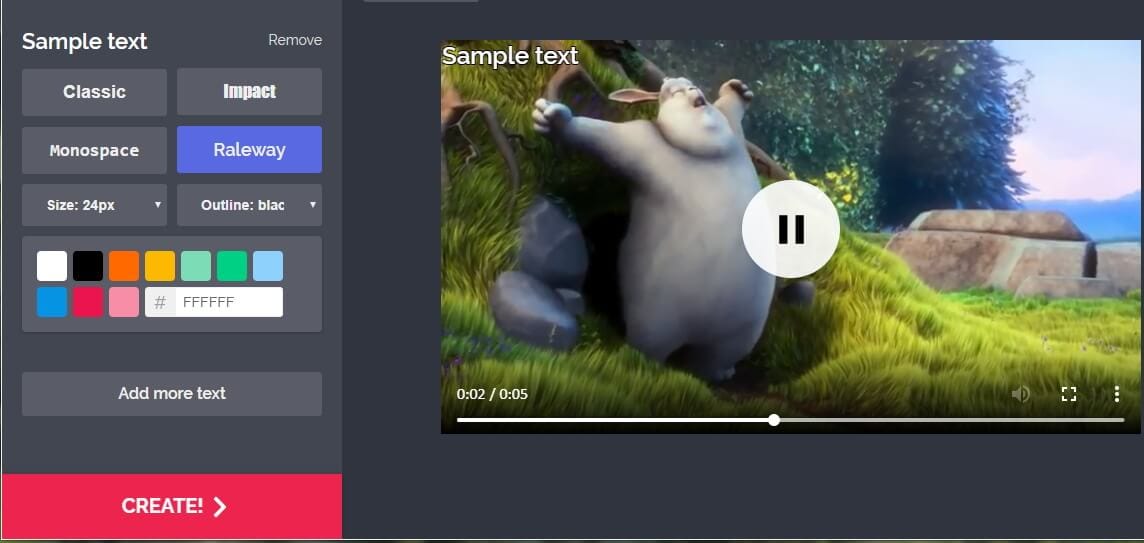
除了可以让你添加文本到视频之外,Kapwing平台还允许用户调整视频大小,应用视频滤镜,修剪视频等等。请记住,如果你想删除视频中的Kapwing水印,你必须使用你的Facebook或谷歌帐户登录,你可以选择支付6美元为删除一个编辑视频的水印,或者每月支付20美元,获得无限制删除水印的机会。
2. EZGIF
如果你正在寻找一个相对快速的方式添加字幕到视频,或添加其他类型的文本到GIF文件,EZGIF将会是一个完美的“解决方案”。您可以向平台上传视频文件,也可以粘贴视频URL。你的视频文件必须是MP4, MOV, AVI或WebM文件格式,如果你想添加字幕,视频大小则不能超过120MB,添加文本到GIF动画文件的大小限制是35MB。上传时间取决于文件的大小和网速,所以你可能会花一些时间在等待文件被上传到平台上。
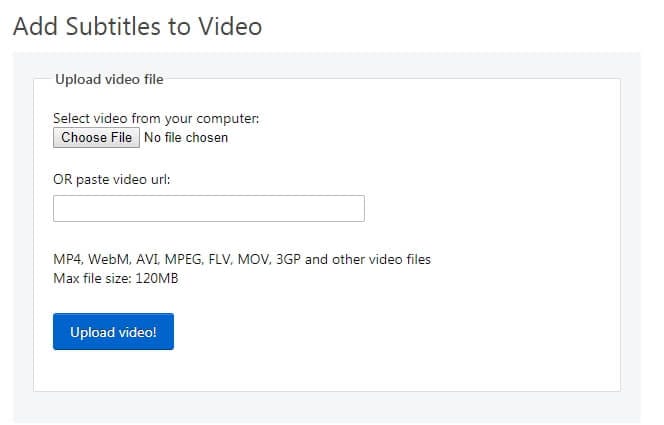
该过程完成后,您可以继续上传SRT文件或手动插入字幕。你也可以选择字幕开始和结束的时间,但不能选择字体或改变大小。单击添加字幕按钮将生成、输出视频,您可以单击Save图标将新视频保存到您的计算机。
3.Typito
在开始使用Typito之前,必须先创建一个帐户。你可以使用这个在线工具免费为视频添加文本。使用Typito向视频添加文本的步骤非常简单,只需先上传你的视频,然后用文本增强、说明镜头内容。但是,如果你想充分利用这个在线工具所提供的所有功能来为视频添加文字和图形的话,你就必须购买Plus版本或商用版本。
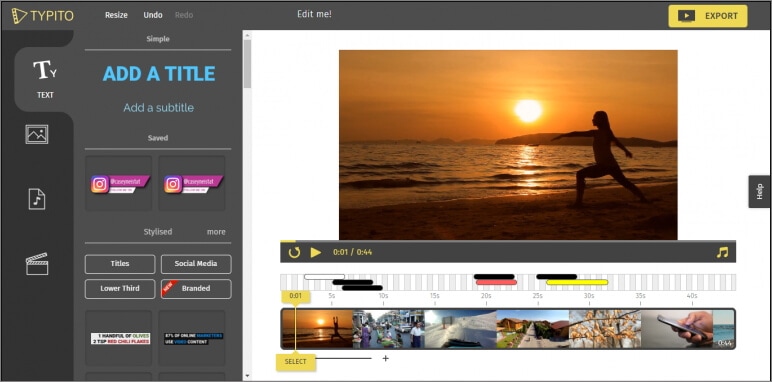
免费版本的Typito会给所有视频添加水印,你必须支付5美元才能删除掉水印。免费版本的全高清视频每月只能输出4个,而且不能使用自定义字体。但是,你可以访问所有的动态图形选项,你可以将你的视频直接从该平台导出到Facebook或YouTube。此外,Typito还支持方形和垂直格式,因此您可以选择所有视频的纵横比。
4. MovieMakerOnline
使用MovieMakerOnline向视频添加文本是一个简单而有趣的过程。你只需要上传视频,然后将文本插入到“在这里添加文本”的方框中。这个在线工具可以让你选择视频中的文字在何时出现,在屏幕上出现多长时间,什么时候消失。此外,您还可以调整对齐设置、应用滤镜或更改文本的大小。
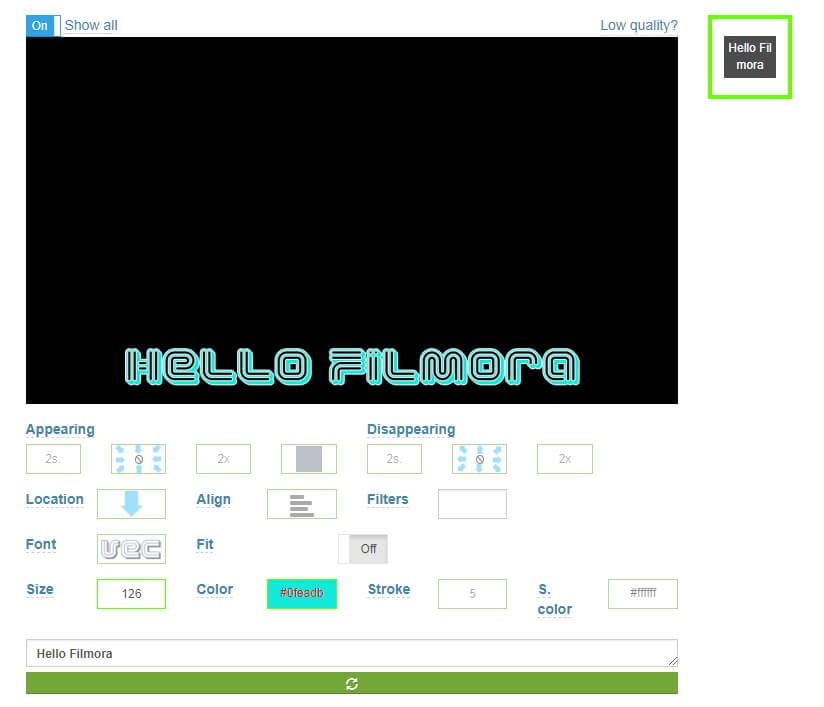
MovieMakerOnline提供了丰富的字体选择,以便您选择最适合您的视频的风格。将文本添加到视频后,只需单击“制作视频”按钮即可,如果文本持续时间超过1分钟,该平台将不允许保存文本。尽管存在这些限制,MovieMakerOnline仍然是向视频添加文本的最佳在线工具之一,它还允许您执行基本的视频编辑操作。
5. Adobe Spark
与所有Adobe软件产品一样,Adobe Spark提供了强大的视频和图片编辑选项。为了能够开始使用这个免费的在线编辑器,你必须先登录到你的Adobe帐户。一旦您登录,您只需通过选择一个模板来创建一个新项目,如Promo Video或Explainer video。您可以上传自己的视频,也可以使用Adobe Spark提供的一些免版权费的视频。
虽然您可以向视频添加文本,但该工具不允许您选择字体、更改文本大小或更改其颜色。视频剪辑的最长时长被限制为15秒,这意味着您不能处理超过这个长度之外的未处理部分。Adobe Spark是一个完美的工具,可以将文本添加到您想要在社交媒体上共享的图像中,因为它提供了易于使用的功能,使不熟练的视频编辑人员只需点击几下鼠标也能够可以生成令人赞叹的视频。
6. 万兴喵影
与上述软件不同,万兴喵影是一款支持多端工作的视频剪辑软件,桌面、移动、云上写作,多端创作,创意不受限。并且万兴喵影中有大量的文本字幕素材,直接拖拽,直接使用。
下面就讲述一下如何用万兴喵影给视频添加文本字幕
步骤一:打开软件并导入视频素材:
启动万兴喵影软件。在“我的素材”区域点击导入文件的图标,选择你要编辑的视频文件并导入。
将导入的视频素材拖动到下方的视频轨道上。
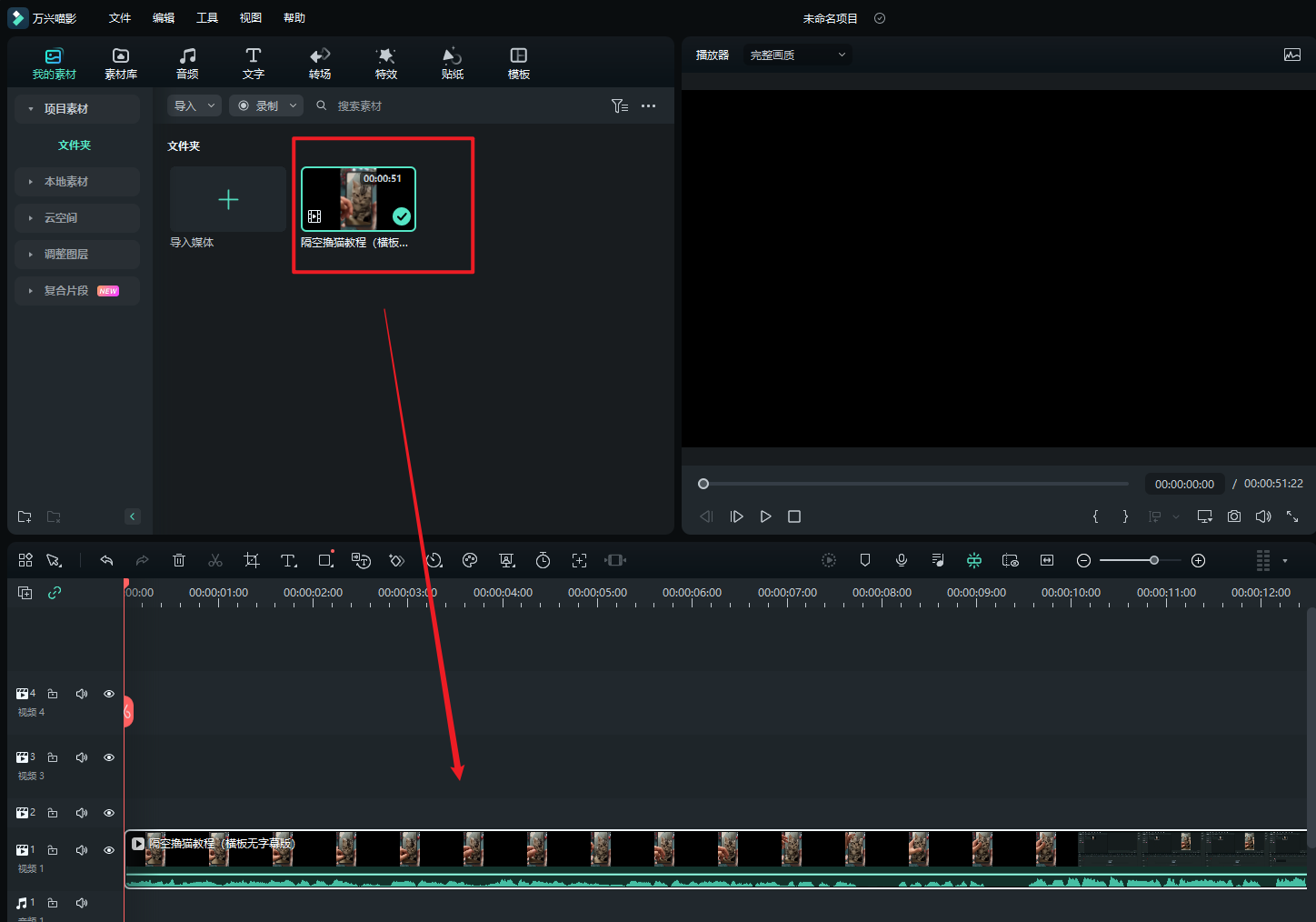
步骤二:选择字幕样式和位置:
在底部的菜单栏中找到“文字”选项,选择添加文字或创建3D文字。
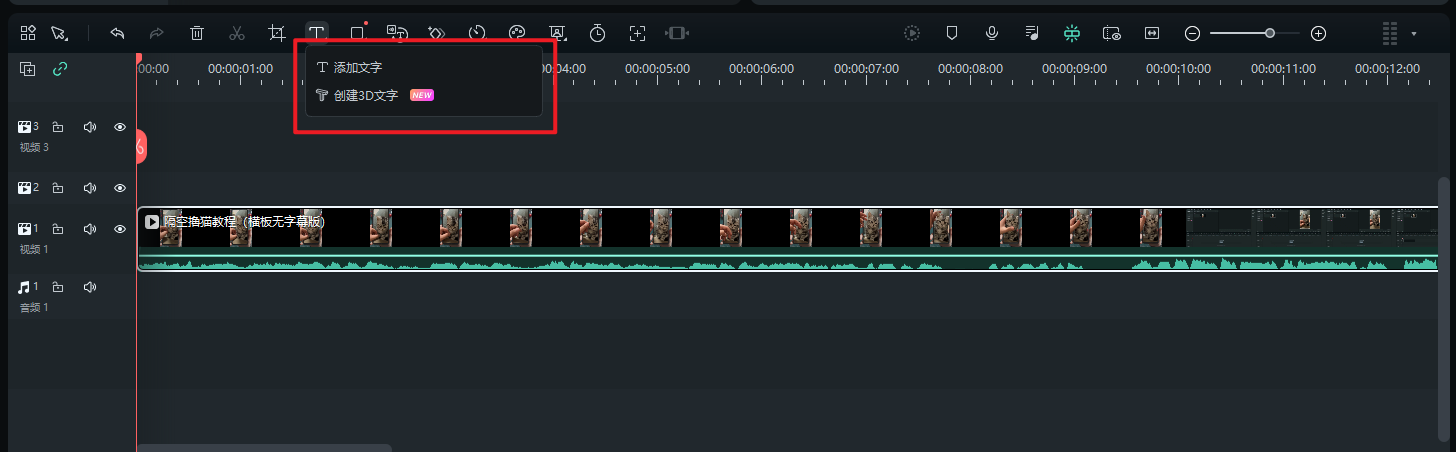
更多文字模板素材可以点击上方“文字”,在文字板块中进行选择。
将选定的字幕样式或效果拖动到视频序列的上方轨道中,使其与视频片段对齐。
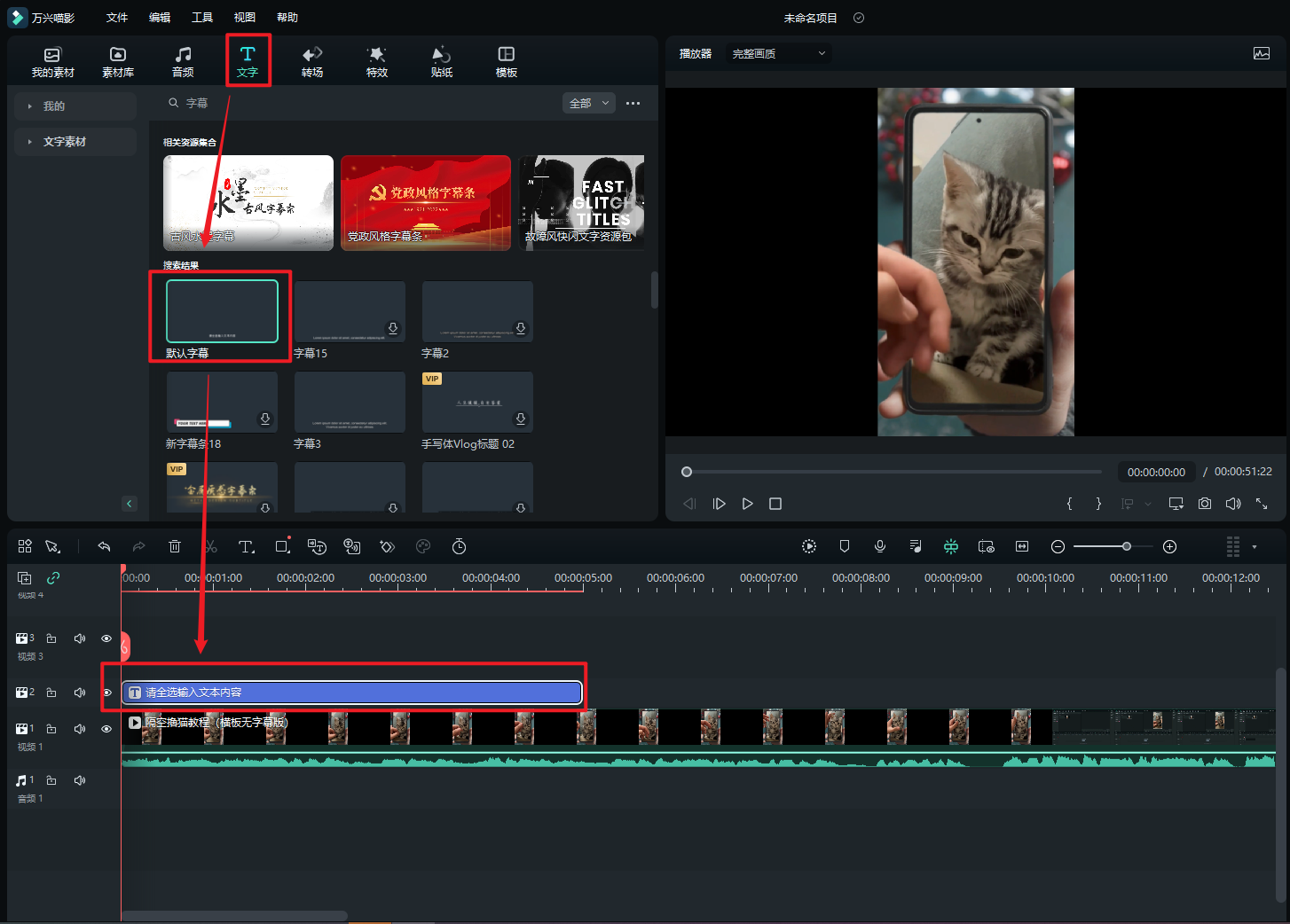
步骤三:编辑字幕内容:
双击时间轴上的字幕序列,在右侧“文本”编辑栏中,输入你想要显示的文字内容。

步骤四:使用高级编辑工具:
选中时间轴上的字幕序列,在工具栏中找到并点击“高级编辑”按钮。
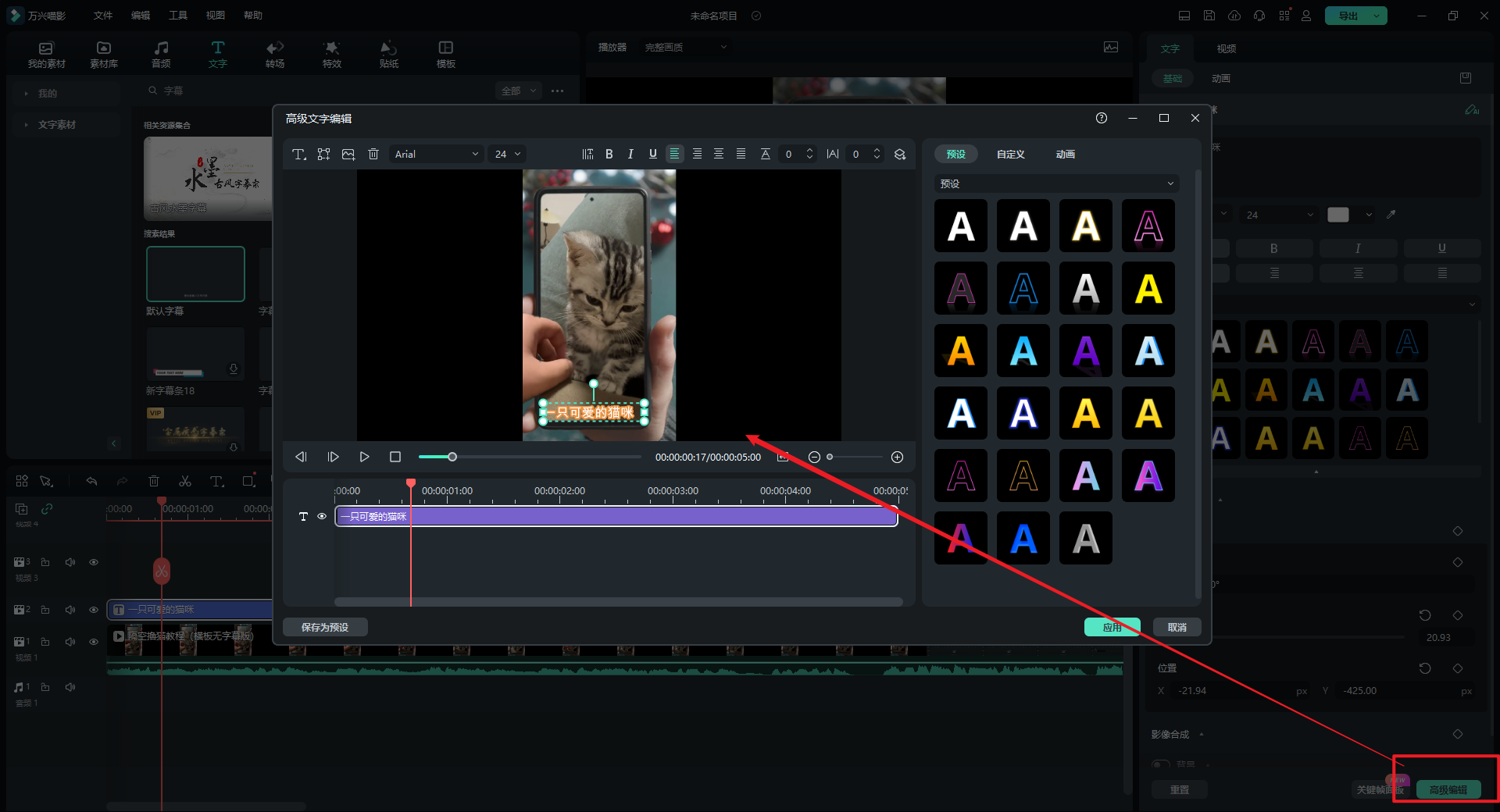
在高级编辑窗口中,你可以进一步调整字幕的样式、颜色、阴影、描边等高级属性。
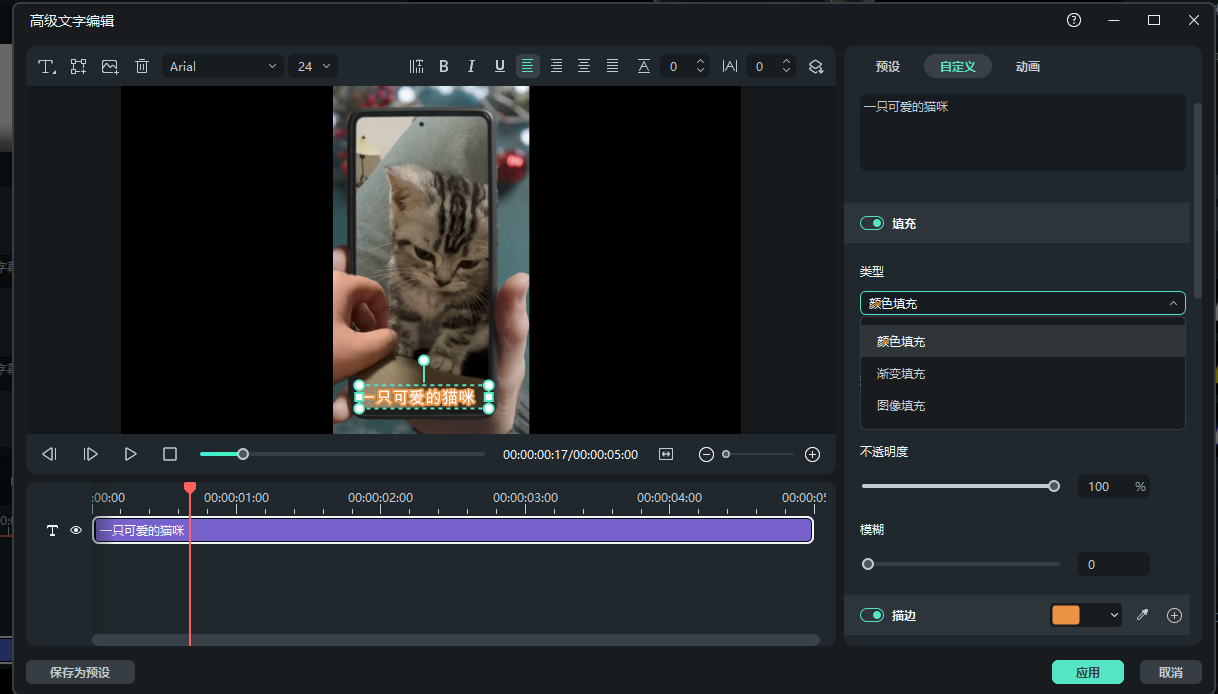
还可以利用动画效果功能,为字幕添加进出动画,使其呈现更加生动的效果。
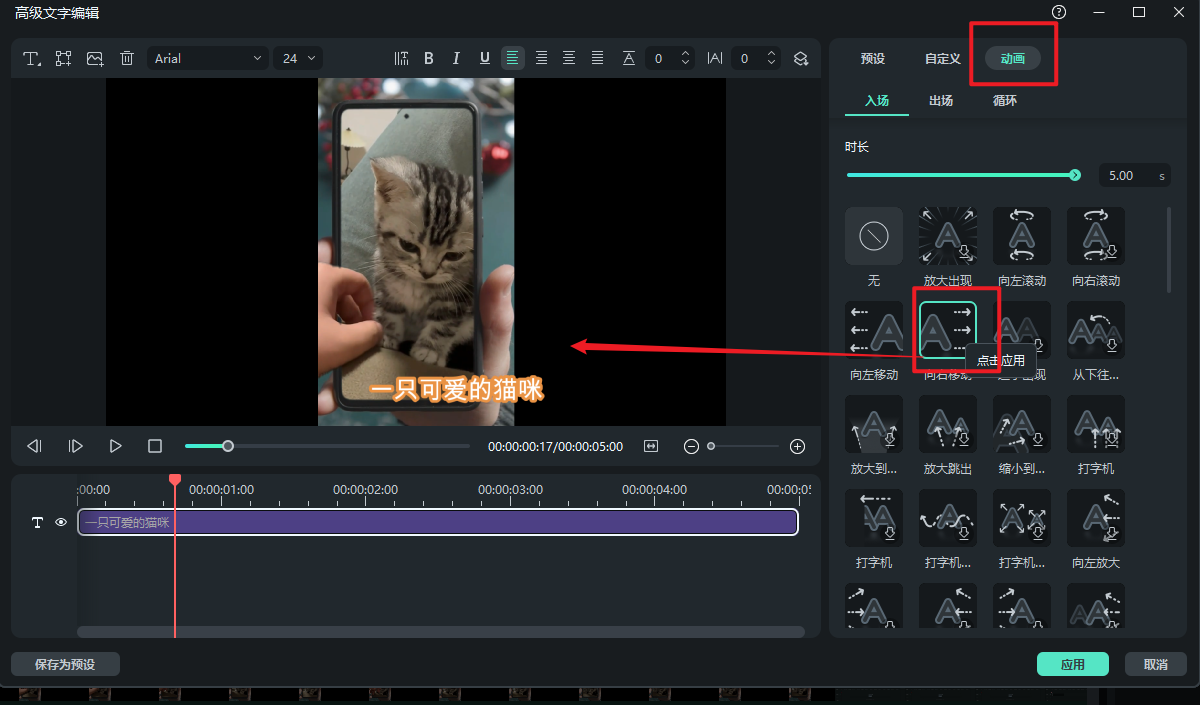
步骤五:预览和导出::
在添加和编辑完字幕后,通过预览窗口查看最终效果。
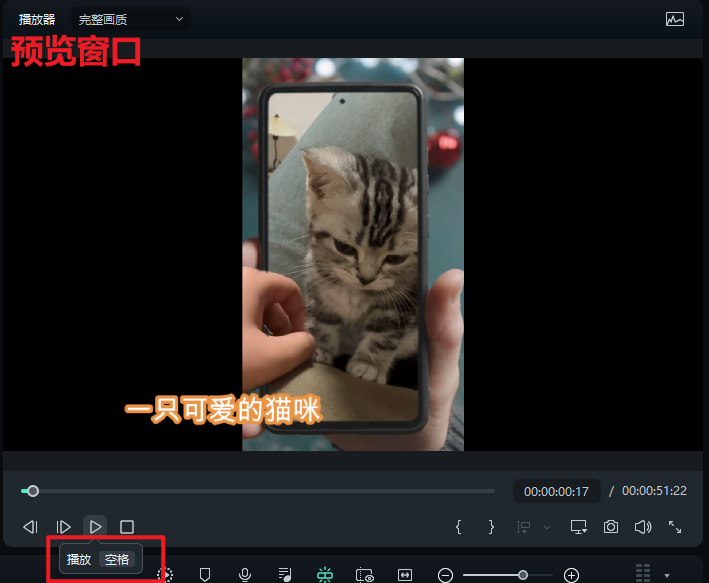
如果满意,点击导出按钮,选择适当的导出设置,将带有字幕的视频导出保存。

结论
一个简单的视频编辑任务,如添加文本到视频,在在线视频编辑工具的帮助下可以很容易地完成。你只需要上传一段视频,然后开始打字。本文介绍的每个工具都提供了足够多的选项,使您能够毫不费力地将文本添加到视频中。请在下方留言,让我们知道你最喜欢使用哪种文本编辑器。












